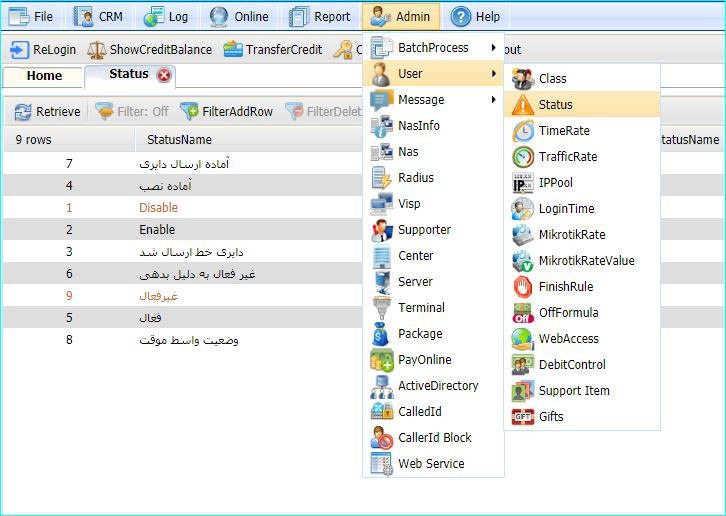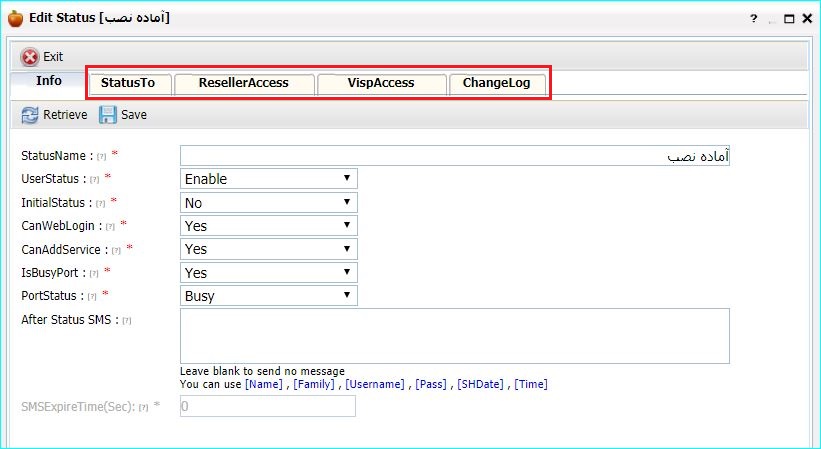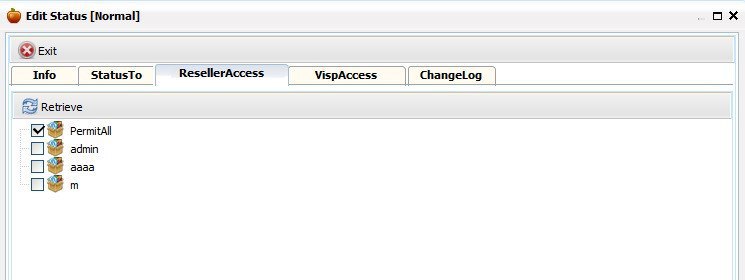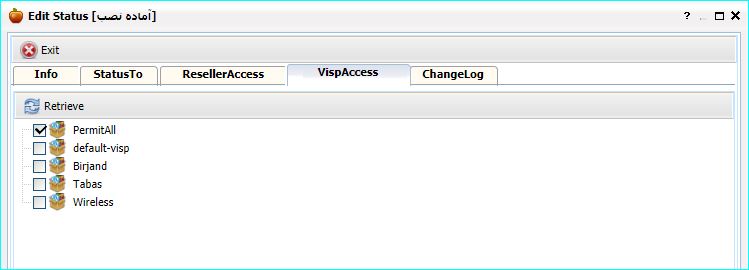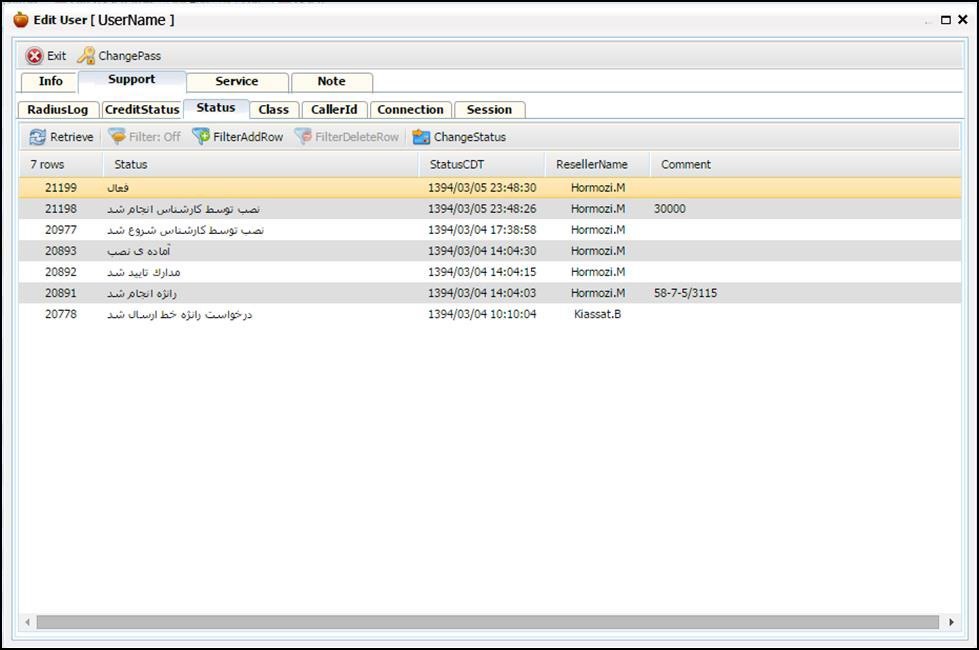Admin >User >Status
در دلتاسیب می توانیم وضعیت های مختلف کاربر را مشخص کنیم. به عنوان مثال مراحل ثبت نام تا آماده شدن سرویس مشترک را می توانیم با Status های مختلف ثبت کنیم. برای دسترسی به این قسمت مطابق شکل وارد منوی Admin و زیرمنوی User شده و Status را انتخاب کنید.
برای ایجاد یک Status جدید دکمه Addرا بزنید. با پنجره زیر روبرو خواهید شد که به توضیح آن می پردازیم:
StatusName :
یک نام برای وضعیت مورد نظر انتخاب کنید.
UserStatus :
در این قسمت سه حالت پیش می آید :
1- Enable :
بعد از انتخاب این گزینه ، یوزر در حالت فعال قرار می گیرد.
2 - Disable :
بعد از انتخاب این گزینه ، یوزر در حالت غیر فعال قرار می گیرد.
3 - Change On FirestConnection :
در صورتی که بخواهید وضعیت یوزر بعد از اولین اتصال یا Connection که می زند به طور خودکار تغییر کند این گزینه را انتخاب کنید و سپس در فیلد بعدی که با انتخاب این گزینه فعال می شود Status مورد نظر را مشخص کنید.
فرض کنید یوزر تا قبل از اتصال در وضعیت "آماده نصب" می باشد. در این حالت یوزر فعال نیست و سرویس مشترک Start نشده است. می خواهیم به محض اینکه کاربر اقدام به اتصال به اینترنت نماید Status مشترک به وضعیت "فعال" تغییر نماید تا مشترک قادر به اتصال شود و سرویس مشترک نیز Start شود. در غیر این صورت مشترک باید تماس بگیرد تا شما به صورت دستی Status یوزر را در حالت فعال قرار دهید.
Initial Status :
مشخص می کند که به هنگام ساخت اولیه کاربر، بتوان یوزر را در این وضعیت قرار داد.
با ایجاد یک کاربر جدید یوزر حتما باید یک Status داشته باشد. در هنگام ایجاد یوزر فقط استاتوس هایی می توانند به یوزر اختصاص داده شوند که گزینه Initial Status آنها در وضعیت Yes قرار دارد. به طور پیش فرض یک استاتوس در دلتاسیب با این وضیت تعریف تعریف شده تا در هنگام ایجاد یوزر با خطایی مواجه نشوید. شما می توانید Status پیش فرض را تغییر دهید. در صورتی که این گزینه را برای بیش از یک Status در حالت Yes قرار دهید در هنگام ایجاد یوزر می توانید Status مورد نظر را انتخاب کنید و در صورتی که فقط یک Status با این وضعیت داشته باشید، دلتاسیب همان Status را به طور خودکار به یوزر اختصاص می دهد.
Can Web Login :
مشخص می کند که اگر یوزر در این وضعیت قرار داشته باشد بتواند وارد سایت کاربران گردد یا خیر.
Can Add Service :
مشخص می کند که اگر یوزر در این وضعیت قرار داشته باشد بتواند سرویس جدیدی خریداری کند یا خیر.
IsBusyPort :
اگر تعداد و آمار پورت های شبکه برای شما مهم باشد این گزینه را با دقت تنظیم کنید. وضعیت Yes یک پورت از آمار کم می کند و وضعیت No یک پورت را آزاد می کند.
Port Status :
این گزینه بیشتر جنبه ی گزارشی دارد و وضعیت پورت را بعد از فعال شدن این Status مشخص می کند که می تواند یکی از 7 حالت زیر باشد.
1 - Waiting :
چنانچه پورت های مربوط به یک مرکز پر شده باشد و بخواهید مشترک جدیدی رادر لیست انتظار قرار دهید این گزینه را انتخاب کنید.
2 - Reserve :
مشخص می کند که یک پورت برای این مشترک رزرو شده است. در واقع این حالت را به استاتوسی اختصاص دهید که مشترک را در وضعیت غیر فعال نگه می دارد و در عین حال یک پورت را اشغال کرده و قرار است در آینده فعال شود.
3 - GoToBusy :
چنانچه می خواهید دقیقا آمار یوزر های در مرحله ی راه اندازی را داشته باشید می توانید یک Status تعریف کرده و این حالت را برای Port Status آن قرار دهید. در واقع در گزارش گیری های بعدی می توانید ببینید که چه یوزر هایی در حال آماده سازی بوده و هنوز فعال نشده اند.
4 - Busy :
این وضعیت را به استاتوسی اختصاص دهید که مشترک را در وضعیت آماده ی استفاده و یا فعال قرار می دهد.
5 - GoToFree :
چنانچه برای یوزری تخلیه ارسال کنید می توانید تا انجام شدن کامل تخلیه در این وضعیت قرار دهید.
6 - Free :
در صورتی که یوزری تخلیه شده باشد این حالت را به Status اختصاص دهید.
7 - None :
چنانچه هیچ یک از حالت های قبل مورد نظر شما نبود این وضعیت را انتخاب کنید.
After Status SMS :
در این قسمت می توانید پیامی را برای هر وضعیت مشخص کنید که زمانی که یوزر در آن وضعیت انتخابی قرار بگیرد، برایش پیام فرستاده شود .
SMSExpiresms :
در این قسمت زمانی را بر حسب ثانیه مشخص می کنید تا سرور در این زمان برای کاربر پیام بفرستد و اگر از این مدت زمان گذشت و سرور موفق به ارسال پیام نشد، ارسال پیام کنسل خواهد شد.
بعد از ایجاد یک Status چهار سربرگ به پنجره Status اضافه می گردد که در شکل زیر مشاهده می کنید.
سربرگ Status to:
در این سربرگ مشخص می کنید که یوزر از وضعیتی که قرار دارد بتواند به کدام وضعیت تعریف شده تغییر حالت دهد. یعنی اگر یوزری این استاتوس را داشته باشد برای تغییر وضعیت فقط استاتوس هایی که در این صفحه مشخص می کنید را خواهد دید.
اگر برای گزارش گیری بهتر و یا به دلیل نیاز، استاتوس های زیادی تعریف کرده باشید و یا بخواهید روال منظمی در ثبت استاتوس ها طی شود محدود کردن این قسمت کاملا مورد نیاز خواهد بود.
سربرگ ResellerAccess:
در این سربرگ می توانید مشخص کنید که کدام ریسیلر مجاز به انتخاب وضعیت های تعریف شده باشد.
سربرگ VISPAccess:
در این سربرگ می توانید مشخص کنید که یوزرهای کدامVisp مجاز به قرار گرفتن در آن وضعیت باشند.
به عنوان مثال برای کاربر ADSL به شرح زیر می توانیم مراحل را به طور مشخص شده در شکل زیر داشته باشیم که در این صورت تاریخ و ساعت هر وضعیت جهت گزارشات بعدی مشخص می باشد. برای Visp های مختلف امکان تعریف Status های متناسب با نوع کاربران همان Visp قابل تعریف است.
همچنین می توانیم سلسله مراتب Status های مختلف را کنترل نماییم. به طور مثال در عکس فوق چند Status از قبیل «درخواست رانژه خط ارسال شد» ، «رانژه انجام شد» ، «مدارک تایید شد» و «آماده ی نصب» استفاده شده است که ترتیب منظور شدن آن برای کاربر فقط می تواند به صورت مشخص شده در تصویر باشد. همچنین می توانیم در صورت لزوم دسترسی به Status های مختلف را برای ریسلرها محدود نماییم. مثلا می توانیم دسترسی به وضعیت «مدارک تایید شد» را فقط به مدیر داده و لذا تا زمانی که مدیر مدارک را تایید نکند سایر ریسلرها علی رغم اینکه به وضعیت «آماده ی نصب» دسترسی دارند، نمی توانند از وضعیت «رانژه انجام شد» مستقیما این وضعیت را برای کاربر ثبت نمایند.